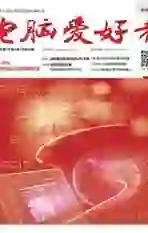应急状态启动磁盘管理器
2020-07-28波哥
电脑爱好者 2020年10期
波哥
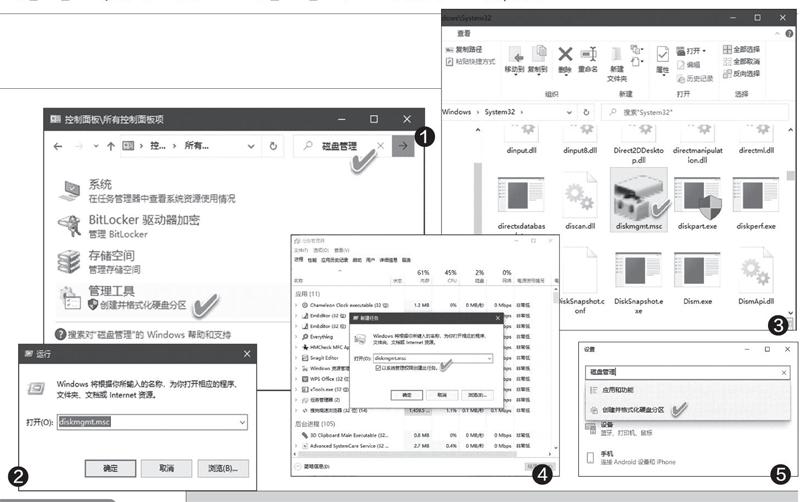
1.进入传统控制面板启动
首先,我们可以进入传统的控制面板,寻找磁盘管理的入口。在任务栏搜索框中输入“控制面板”,选择并启动到控制面板窗口。在控制面板搜索栏内输入“磁盘管理”进行搜索,然后点击搜索结果中的“创建并格式化硬盘分区”,即可启动磁盘管理器(图1)。
2.直接运行磁盘管理命令
按下Win+R(或右键单击“开始”按钮并选择“运行”),启动“运行”对话框,然后输入diskmgmt.msc命令并回车,便可以启动磁盘管理器(图2)。
此外,在命令提示符窗口或WindowsPowerShell窗口中,输入diskmgmt并回车,同样可以启动磁盘管理器。
3.尋找该工具的可执行程序
从根本上来说,磁盘管理器实际上是由位于系统分区“Winodws\System32”路径下的diskmgmt.msc文件所控制,只要在该路径下找到这个文件,双击便可以启动磁盘管理器(图3)。如果该程序损坏,可到相同版本的系统中拷贝来覆盖。
4.通过任务管理器来应急启动
如果资源管理器也出现问题无法进入,那么,还可以尝试通过任务管理器来应急启动磁盘管理器。首先按下Ctrl+Alt+Del,然后选择“任务管理器”,进入任务管理器窗口,点击“文件→运行新任务”,在弹出的新建任务对话框中,输入diskmgmt.msc,同时选中“以系统管理员权限创建此任务”复选框,点击“确定”按钮启动磁盘管理器(图4)。
5.用系统“设置”巧找磁盘管理
虽然在系统的“设置”中没有“磁盘管理器”这个称谓,但我们可以尝试搜索“磁盘管理”,发现也有“创建并格式化硬盘分区”项目,点击便可启动磁盘管理器(图5)。
当然,在任务栏的搜索框中搜索“磁盘管理”,同样也能找到“创建并格式化硬盘分区”项,点击该项目也可以启动磁盘管理器。